Her gün 500 milyondan fazla kullanıcı tarafından ziyaret edilen Instagram Hikayeler özelliğine yepyeni bir çıkartma eklendi. Test çıkartmas...
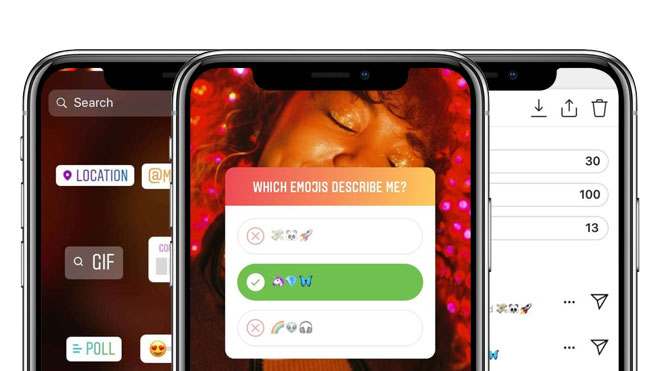
Her gün 500 milyondan fazla kullanıcı tarafından ziyaret edilen Instagram Hikayeler özelliğine yepyeni bir çıkartma eklendi. Test çıkartması takipçilerinizi soru yağmuruna tutuyor.
Instagram, popüler özelliği Hikayeler için yepyeni bir çıkartma tanıttı. Geçmişte Anket, Soru, Geri Sayım gibi çıkartmalar ekleyen platform bu kez de Test çıkartması ile öne çıkıyor. Test çıkartması adından da anlaşılacağı üzere takipçilerinize soru sormanızı sağlıyor. Anket’ten farklı olarak doğru bir cevap da belirleyebiliyorsunuz. Dört şıkka kadar geliştirebileceğiniz test özelliği, takipçilerle daha kişisel bir iletişim kurmanın da önünü açıyor. Peki bu eğlenceli özellik nasıl kullanılıyor?
İLGİNİZİ ÇEKEBİLİR
Soru ekleyip doğru cevabı belirleme
Özellik klasik çıkartmalarda olduğu gibi, sadece hikayeler kısmında kullanılabiliyor. Fotoğraf çektikten sonra ekranın sağ üst kısmındaki çıkartma ikonuna dokunarak Test çıkartmasını seçiyorsunuz. Soracağınız soruyu oluşturduktan sonra şıkları eklemeye başlıyorsunuz. İlk etapta sadece 2 şık görünürken, 2. şıkkı yazmaya başladığınızda 3. şık ve aynı şekilde 3. şıkkı yazmaya başladığınızda da 4. şık açılıyor. Daha sonra eklediğiniz şıklar arasından hangisi doğru cevapsa o harfin üzerine tıklamanız gerek. Böylece takipçileriniz sorunun cevabını işaretlediğinde doğru bilip bilmediğini de anlayabiliyor. Doğru şıkkı işaretlediğinizde o şık tamamen yeşile dönüyor. Anketi oluştururken ekranın üstündeki renk paletinden ön ayarlı renkler arasından tercih de yapabilirsiniz. Anketi tamamladıktan sonra boyutunu da ayarladınız mı hikayeniz hazır!
Tabii daha sonra hikayenize verilen cevapları da görüntüleyebiliyorsunuz. Hikayeye kimlerin baktığını görmek için ekranı yukarı kaydırdığınızda anketinizde hangi şıkkın kaç oy aldığı bir tablo ile gösteriliyor. Burada şıklara tıklarsanız her bir şıkka kimin cevap verdiğini görebilirsiniz. Aynı şekilde şıklara tıklamadan, tablonun hemen altında “Cevaplar” diye ikinci bir panel yer alıyor. Burada cevap veren tüm kullanıcılar cevaplarıyla listeleniyor. Bu kısmın altında da elbette hikayeyi görüntüleyen kişliler bulunuyor.
Anketi oluşturduktan sonra hikayenize alakalı bir hashtag eklerseniz daha çok kişiye ulaşabileceğinizi de belirtelim. Özellik iOS ve Android için kullanıma sunuldu. Hemen deneyebilirsiniz.
İlgili video
Özelliğin tanıtımı





COMMENTS